Como conectar fones de ouvido Bluetooth ao seu Apple TV

Não é necessário deixar um cabo de fone de ouvido pendurado no chão da sua sala: você pode emparelhar facilmente fones de ouvido Bluetooth sem fio com o Apple TV.
Por que eu gostaria de fazer isso?
Embora as razões pelas quais alguém possa querer conectar um par de fones de ouvido sem fio à TV sejam variadas, geralmente há duas razões principais para você fazer isso.
RELACIONADO: Para adicionar fones de ouvido Bluetooth à sua HDTV
Primeiro, você quer assistir TV sem manter todo mundo ligado. Não são os flashes luminosos de explosões em filmes de ação, mas as vibrações que sacodem as paredes dos efeitos sonoros que acordam seu cônjuge, filhos ou colegas de casa. Jogue em alguns fones de ouvido e pode ser tão alto quanto você quiser (dentro da razão, claro, o dano auditivo é um assunto sério). O emparelhamento Bluetooth da Apple TV funciona de forma fantástica para isso.
Em segundo lugar, você pode ter um nível diferente de conforto de audição do que as pessoas com quem você compartilha o sofá. Talvez você queira compartilhar a experiência de visualização e permitir que todos ajustem o volume de acordo com suas preferências pessoais. Infelizmente, você não pode fazer isso com o Apple TV, já que ele não permite áudio simultâneo através de Bluetooth e HDMI.
Anotamos essa falha especificamente para poupar a dor de cabeça de descobrir por si mesmo, já que o fone de ouvido inteiro Com a configuração dos alto-falantes da TV é uma configuração que nos faz perguntas frequentes sobre o leitor. Para leitores interessados em uso simultâneo de caixas de som de TV / mídia center, use a e reprodução de fones de ouvido. Recomendamos que você consulte nosso guia para adicionar um transmissor Bluetooth independente à sua configuração de HDTV.
Para começar a usar sua própria configuração sem fio, você precisará apenas de duas coisas: sua unidade Apple TV e um par de fones de ouvido Bluetooth. O Apple TV suporta Bluetooth 4.0, portanto, se você quiser obter a melhor qualidade com a melhor duração de bateria, considere usar fones de ouvido Bluetooth 4.0 (mas não deve ter problema em emparelhar fones de ouvido Bluetooth mais antigos). Nós estaremos emparelhando os fones de ouvido Jabra Move neste tutorial, mas o processo é essencialmente idêntico em fones de ouvido.
Como um aparte, você também pode emparelhar os alto-falantes Bluetooth com o Apple TV. Embora a maioria das pessoas esteja interessada na funcionalidade Bluetooth para uso de fones de ouvido, você pode achar útil emparelhar sua Apple TV com um alto-falante Bluetooth, se estiver sendo usada para tarefas especializadas, como apresentação ou projeção de quintal. (Você pode se lembrar de nosso guia completo de hospedagem de uma noite de cinema no quintal que gostamos de manter nosso sistema de áudio simples ao associar um alto-falante Bluetooth à fonte de filme.)
Como emparelhar seus fones de ouvido Bluetooth
Para emparelhar seu Fones de ouvido Bluetooth com o seu Apple TV, selecione o ícone de engrenagem Configurações na tela principal para acessar o menu de configurações.
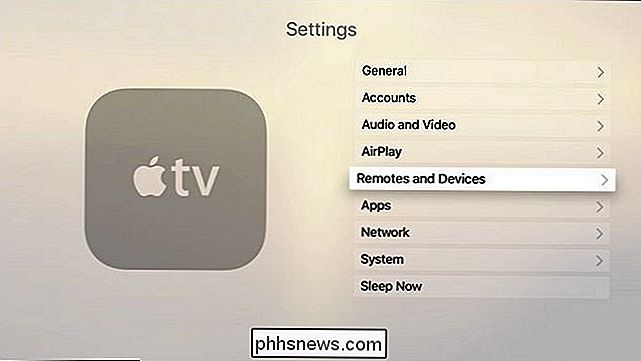
No menu Configurações, selecione “Remotos e Dispositivos”. Você encontrará as definições de configuração para todos os controles remotos, bem como dispositivos de áudio Bluetooth e controladores de jogos aqui
Selecione Bluetooth na seção "Outros dispositivos".
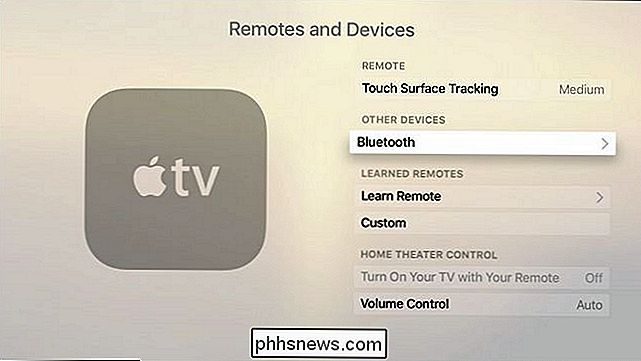
No menu Bluetooth, você provavelmente verá apenas a sua Apple remoto, mas você pode, se você emparelhado com um controlador de jogo, ver uma ou mais entradas em "Meus dispositivos".
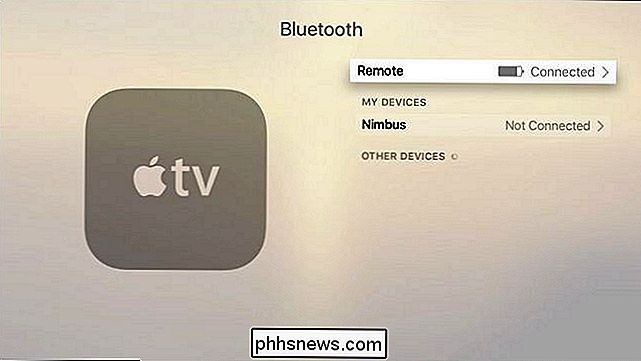
Neste ponto, você precisa colocar seus fones de ouvido Bluetooth em modo de emparelhamento. Embora seja necessário consultar a documentação dos fones de ouvido específicos, você normalmente entra no modo de pareamento pressionando e segurando o botão liga / desliga ou pressionando um botão de pareamento Bluetooth separado.
Depois que o dispositivo entrar no modo de pareamento, ele deve ser imediatamente detectado e emparelhado com o Apple TV, como visto acima. O áudio adicional deve ser encaminhado imediatamente para os fones de ouvido.
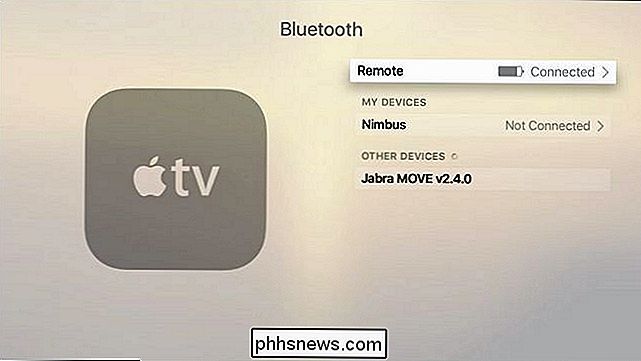
Como gerenciar a conexão
Por padrão, o seu Apple TV enviará áudio para seus fones de ouvido sempre que eles estiverem ligados e conectados, e imediatamente voltará ao áudio-over- HDMI quando você desliga os fones de ouvido ou perde a conexão.
Em nossa experiência, isso acontece imediatamente e sem soluços, mas com a rara chance de você se deparar com dores de cabeça, mostraremos rapidamente como gerenciar manualmente seus dispositivos Bluetooth e alternar entradas de áudio.

Se você quiser remover completamente um dispositivo Bluetooth, navegue até o menu que acabamos de deixar: Sistema> Remotos e Dispositivos> Bluetooth. Basta selecionar o dispositivo que deseja remover e clicar em "Esqueça o dispositivo".

Se, por outro lado, você não quiser remover o dispositivo, mas, por algum motivo, o Apple TV não estiver alternando para HDMI áudio, você pode ajustá-lo manualmente, como visto na imagem acima. Navegue para Configurações> Áudio e Vídeo> Saída de Áudio e selecione o destino de áudio desejado. (Nota: para leitores curiosos, as entradas de "Outros alto-falantes" listados na nossa Apple TV são várias versões do XBMC / Kodi Media Center ao redor do nosso escritório; Kodi Media Center é um alvo válido para palestrantes AirPlay.)
não deve haver nenhum problema, mas se você tiver um problema com a Apple TV de não alternar entre as fontes de áudio, você pode alternar manualmente para “Apple TV” a qualquer momento para retomar o áudio sobre HDMI.
tudo o que há para isso! Você provavelmente gastará mais tempo tentando descobrir como colocar seus fones de ouvido no modo de emparelhamento do que realmente gastando configurando as coisas na Apple TV. Quando estiver pronto, você terá o volume sem fio do volume certo, sem se preocupar em acordar ninguém enquanto a Netflix fica toda a noite.

Como evitar problemas Ativando o Windows após uma instalação limpa
Se você está planejando fazer uma instalação limpa do Windows no seu PC, é mais provável que você tenha que reativar o Windows, seja on-line ou por telefone. Normalmente, a reativação online funcionará muito bem, desde que o hardware do seu computador não tenha mudado muito desde que o sistema operacional foi instalado originalmente e a versão do Windows é exatamente igual à versão que acompanha o computador.Se você tiver

Como impedir que certas pessoas saibam que você leu o iMessage
Por padrão, o iMessage envia um recibo de leitura para o remetente, para que ele possa ver quando tiver lido a mensagem. Você pode desativar esse recurso completamente, mas e se você quiser enviar recibos de leitura para algumas pessoas, mas não para outras? RELACIONADAS: Como impedir que as pessoas saibam que você leu o iMessage no iOS 10 , agora você pode desativar as confirmações de leitura em cada conversa separadamente.



